توسعه یافته توسط شرکت اپل, MOV فرمت های تصویری بسیار سازگار با اپل آی فون، اپل، iTunes، iMovie و است. و باید وجود دارد برخی از فایل های ویدیویی و فیلم ویدئویی بر روی مک خود را. پاراگراف زیر شما راه و راهنمایی برای تغییر اندازه اندازه پرونده ویدئویی ذخیره فضای خود را مهم نیست بر روی مک شما و یا بر روی iPad خود را نشان می دهد.
بهترین راه برای فشرده سازی فایل های ویدئویی بر روی مک
iSkysoft iMedia لوکس تبدیل ابزار های بصری است که می تواند تبدیل هر ویدئویی در فرمت های محبوب همه و سفارشی کردن تنظیمات خروجی ویدئو با سهولت که شما هر دو ویدئویی به هر فرمتی که همان فیلم می توانید ذخیره کنید در فایل با اندازه کوچکتر تبدیل می تواند به این معنی است ، یا سفارشی کردن قطعنامه، نرخ فریم و بیشتر برای کاهش ویدئویی اندازه فایل.
مبدل - iSkysoft iMedia تبدیل لوکس
دریافت بهترین ویدئویی کمپرسور:
- تنظیمات فشرده سازی جامع و آسان برای استفاده را قادر می سازد شما را به مجموعه ای از کدک، کانتینر، میزان وضوح و بیت.
- پیاده در برف سفرکردن ویدئویی سریع تر از دیگر مبدل فشرده سازی.
- طوری که شما می توانید آن را ایمیل یا ارسال آن را به internert فشرده سازی ویدئویی به فرمت های دیگر مانند FLV و MP4.
- شما قادر به شخصی ویدئویی قبل از فشرده سازی آن.
- به طور کامل سازگار با جدیدترین اطلاعیه 10.12 سیرا.
چگونه به کاهش حجم فایل های ویدئویی بر روی مک
مهم نیست که چه گزینه شما انتخاب فشرده سازی ویدئویی در 3 مرحله انجام می شود:
مرحله 1. اضافه کردن فایل های تصویری ویدئویی شما نیاز به فشرده سازی
به طور مستقیم کشیدن و رها کردن فایل های ویدئویی خود را به برنامه مک. متناوبا، شما می توانید به "فایل" > "بار فایل های رسانه ای" برای وارد کردن ویدئویی خود را به این نرم افزار فایل های.

مرحله 2. آماده برای فشرده سازی فیلم های ویدئویی
ویدئویی تبدیل به دیگر فرمت فایل است که همان تصویری در اندازه فایل کوچکتر نجات دهد. شما می توانید لیست قالب باز با کلیک کردن روی آیکون فرمت در مورد نوار سپس جعبه فرمت در وسط به افت پایین لیست فرمت های, فرمت خروجی مناسب را انتخاب کنید پنجره تنظیمات ویدیو ظاهر می شود کلیک کنید. چون فرمت فایل داغ است که شما را قادر به ذخیره طولانی فیلم ها در اندازه کوچک FLV در اینجا توصیه می شود.
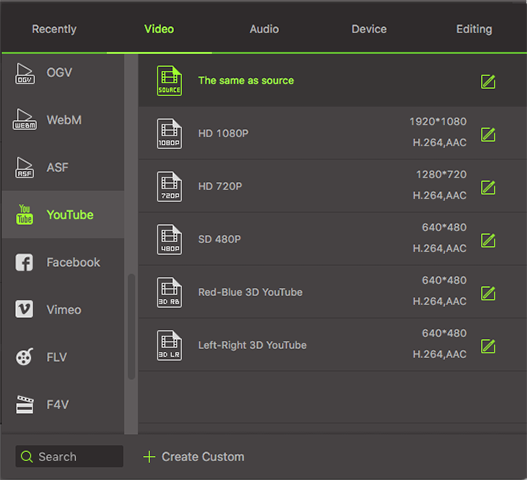
اگر شما می خواهید برای حفظ ویدئویی به فرمت های تصویری، شما می توانید ویدئویی از لیست فرمت های ویدیویی و بازگشت به پنجره تنظیمات ویدیو دوباره انتخاب، کلیک کنید "فایل" > "رمز تنظیمات"، کم کردن وضوح تصویری. این حجم فایل ویدئویی را نیز کاهش دهد.
=

مرحله 3. کلیپ ویدئویی ذخیره پس از فشرده سازی
در آخرین مرحله دکمه "تبدیل" به پایان فرآیند فشرده سازی کلیک کنید.

پیشنهادات برای تنظیمات فشرده سازی تصاویر ویدئویی معمولی
چه خواهد شد influce اندازه ویدئو:
به طور معمول اندازه ویدیو کدک وضوح نرخ فریم و نرخ بیت بستگی دارد. شما فقط نیاز به تنظیم این گزینه های ویدئویی خود را کوچکتر.
اگر می خواهید فشرده سازی ویدئویی به ایمیل دیویکس را می تواند انتخاب خوبی به عنوان خروجی فرمت در ظرف باشد. تصویری از این قالب خیلی کوچکتر از فایل ویدئویی اصلی خواهد بود. برای کسانی که می خواهد برای فشرده سازی ویدئویی برای آیفون/آی پد برای صرفه جویی در فضا تنها تنظیم مجدد گزینه مانند وضوح و نرخ بیت می تواند یک تصمیم خوب. چون فرمت فایل داغ است که شما را قادر به ذخیره طولانی فیلم ها در اندازه کوچک FLV نیز اینجا توصیه می شود.
هیچ تنظیمات فشرده سازی است که مناسب برای تمام کاربران است. نیاز از ابعاد مورد نظر خروجی کامپیوتر عملکرد مصنوعات فشرده سازی خاص و بسیاری از دیگر جنبه های متفاوت. چند پیشنهاد که ممکن است کمک به شما برای بهترین تنظیمات فشرده سازی تصاویر ویدئویی را برای شما در اینجا هستید.
- 1. فشرده سازی ویدئویی به عنوان H.264 در فرمت MP4 توصیه می شود.
- 2. حجم فایل فشرده کاملا در نرخ بیت فشرده بستگی دارد. به طور معمول، ویدیو های کوچکتر شما رنگ پریده t نرخ بیت پایین تر. نرخ بیت نیز کنترل کیفیت تصویر. لطفا نرخ بیت بسیار کم است که اگر تصویر کاملا estroyed د خواهد ذهن.
- 3. در بیشتر مواقع، وضوح 640 * 480 کافی است. این مورد نیاز شما بستگی دارد.
اگر می خواهید فشرده سازی ویدئویی یوتیوب یا Vimeo زیر توصیه می شود تنظیمات فشرده سازی ویدئویی یوتیوب و Vimeo است
| تنظیمات فشرده سازی ویدئویی یوتیوب | تنظیمات فشرده سازی ویدئویی برای Vimeo | |
|---|---|---|
|
ظرف
|
MP4 | MP4 |
|
کدک
|
H.264 | H.264 |
|
نرخ فریم
|
همانند فیلم اصلی | 24 و 25 یا 30 فریم در ثانیه |
|
نرخ بیت
|
1000 کیلوبایت در ثانیه (360p)، 2500 کیلوبایت در ثانیه (480p)، 5000 کیلوبیت بر ثانیه (720p)، 8000 کیلوبیت بر ثانیه (1080p)، 10Mbps (1440p)، 35 35 کیلوبایت در ثانیه (2160p) |
2,000-5,000 kbit/s (SD) / 5000--10000 kbit/s (720p HD) / 10000--20000 kbit/s (1080p HD) |
|
قطعنامه
|
426 x 240 (240p)، 640 x 360 (360p) 854 x 480 (480p) 1280 x 720 (720p) 1920 x 1080 (1080p)، 2560 x 1440 (1440p) 3840 x 2160 (2160P) | 640 پیکسل گسترده (SD) و یا 1280 پیکسل گسترده (HD) |
چرا iSkysoft iMedia لوکس تبدیل برای مک و ویندوز را انتخاب کنید
زیر جنبه که شما زمانی را در نظر می selecint ترین ابزار فشرده سازی ویدئویی: قیمت، کیفیت فشرده سازی و سرعت و سهولت استفاده، و غیره. شما می توانید بررسی کنید در زیر جدول، که به شما می گوید چرا iSkysoft iMedia لوکس تبدیل شده است یکی از بهترین برای شما.
| فرمت های پشتیبانی شده | iSkysoft قادر به فشرده سازی فیلم های ویدئویی به فرمت های متفاوت از جمله MP4، FLV، AVI، RMVB، و غیره است. |
| سرعت فشرده سازی | iSkysoft فشرده فیلمهای ویدئویی در سرعت بسیار سریع. |
| سهولت استفاده | فشرده سازی آسان و انعطاف تنظیمات ابزار استفاده ترین روزانه شما را برآورده می سازد. شما فقط نیاز به 3 مرحله برای فشرده سازی ویدئویی خود را. |
| نسخه آزمایشی | نسخه آزمایشی رایگان به شما می دهد funtions کامل نسخه ارتقا. فقط چپ علامت خود را در ویدیو. |
| ویژگی های اضافی | ویرایشگر داخلی را قادر می سازد شما را به فرد فیلم ویدئویی خود را قبل از redusing ویدئویی اندازه. |
| سرویس و پشتیبانی مشتریان | iSkysoft پشتیبانی 24 ساعته است که حل هر مشکل کوچک که شما ممکن است ecounter را به شما ارائه می دهد. |




